Comment stresser WordPress à l'aide d'un outil gratuit (Guide complet)
Publié: 2023-03-03Vous ne savez pas comment tester un site WordPress (ou pourquoi vous voudrez peut-être le faire en premier lieu) ?
Un test de stress WordPress vous permet de voir comment votre site Web et votre hébergement fonctionnent dans des situations de trafic élevé, ce qui peut vous aider à vous préparer aux augmentations ou aux pics de trafic (par exemple, devenir viral).
Pour les sites Web sérieux, ces informations sont importantes pour garantir des performances rapides à grande échelle et éviter les temps d'arrêt.
Dans cet article, vous allez apprendre tout ce que vous devez savoir sur les tests de résistance WordPress, notamment les éléments suivants :
- Qu'est-ce qu'un test de stress WordPress
- Ce qu'il faut considérer avant d'exécuter un test de stress WordPress
- Comment exécuter un test de stress WordPress gratuit avec Loader.io
- Deux autres outils de test de stress WordPress utiles
- Comment améliorer les performances de WordPress en cas de stress
Allons creuser !
Qu'est-ce qu'un test de stress WordPress ?

Un test de stress WordPress vous permet de tester les performances de votre site WordPress dans une situation de trafic élevé.
La plupart des outils de test de vitesse (PageSpeed Insights, WebPageTest, Pingdom, GTmetrix, etc.) ne testent les performances de votre site que pour un seul visiteur.
Bien que ces informations soient toujours utiles, elles ne vous disent rien sur les performances de votre site Web dans une situation de trafic élevé.
Pourquoi c'est un problème?
Eh bien, votre site pourrait avoir un trafic élevé en général. Dans ce cas, tester une seule visite ne vous permettra pas de savoir quelles seront les performances de votre site pour les visiteurs humains. Les tests de résistance vous permettent de voir les performances de votre site dans une situation plus réaliste.
Si vous testez une situation de trafic normale, il s'agit techniquement d'un « test de charge » plutôt que d'un « test de stress » .
Ou, vous voudrez peut-être vous préparer à ce que votre site devienne «viral». Peut-être que votre hôte fonctionne bien pendant le trafic normal, mais vous voulez comprendre ce qui se passerait si vous faisiez la première page de Reddit.
Un test de stress WordPress vous permet de simuler ces types de situations virales afin de ne pas manquer de trafic en faisant planter votre site.
Ce qu'il faut considérer avant d'exécuter un test de stress WordPress
Ci-dessous, vous apprendrez comment tester WordPress. Mais avant de vous lancer dans l'exécution de votre premier test, vous devez prendre en compte quelques détails importants pour éviter les problèmes :
- Limites de visite de l'hébergement WordPress géré - de nombreux hébergeurs WordPress gérés utilisent les visites mensuelles comme mesure de facturation. Si vous exécutez un test de résistance important, vous risquez de dépasser les limites de votre plan et de devoir payer des frais de dépassement.
- Performances du site Web en direct - si vous testez un site Web en direct, les performances de votre site peuvent être dégradées pour les visiteurs humains pendant le test. Si vous devez absolument tester un site en direct, essayez d'exécuter le test pendant une période de faible trafic (par exemple tard dans la nuit).
- Pare-feu d'hôte Web - parfois, le pare-feu intégré d'un hôte peut bloquer le test de résistance, car un test de résistance peut ressembler beaucoup à une attaque DDoS. Si cela se produit, vous devrez peut-être demander au support de votre hébergeur de faire une exception pour votre outil de test de résistance.
Comment stresser WordPress avec Loader.io
Voyons maintenant comment exécuter un test de stress WordPress à l'aide de Loader.io. Ensuite, nous partagerons quelques autres outils de test de stress WordPress qui méritent d'être pris en compte.
Loader.io, propriété de SendGrid/Twilio, est l'un des meilleurs outils de test de stress WordPress car même son plan gratuit vous permet d'exécuter des tests volumineux (jusqu'à 10 000 clients par test). La plupart des autres outils de test de vitesse vous limitent à 25 à 50 visiteurs simultanés, sauf si vous payez.
Donc, si vous souhaitez exécuter un test de stress WordPress très important sans vous ruiner, je vous recommande de commencer ici.
Voici comment utiliser Loader.io pour tester sous contrainte un site Web WordPress…
1. Créez un compte Loader.io gratuit et vérifiez votre site Web WordPress
Pour commencer, cliquez sur ce lien pour créer votre compte Loader.io gratuit.
Avant de pouvoir exécuter un test de résistance, Loader.io vous fait vérifier la propriété de votre domaine. Ceci afin d'éviter les abus car, encore une fois, un test de charge peut ressembler beaucoup à une attaque DDoS.
Avec le plan gratuit Loader.io, vous devrez vérifier votre site Web en téléchargeant un fichier à partir de Loader.io et en téléchargeant ce fichier sur votre serveur. La version payante vous permet également de vérifier en ajoutant un enregistrement DNS TXT.
Après avoir créé votre compte et vérifié votre adresse e-mail, cliquez sur le bouton Nouvel hôte dans l'interface Loader :
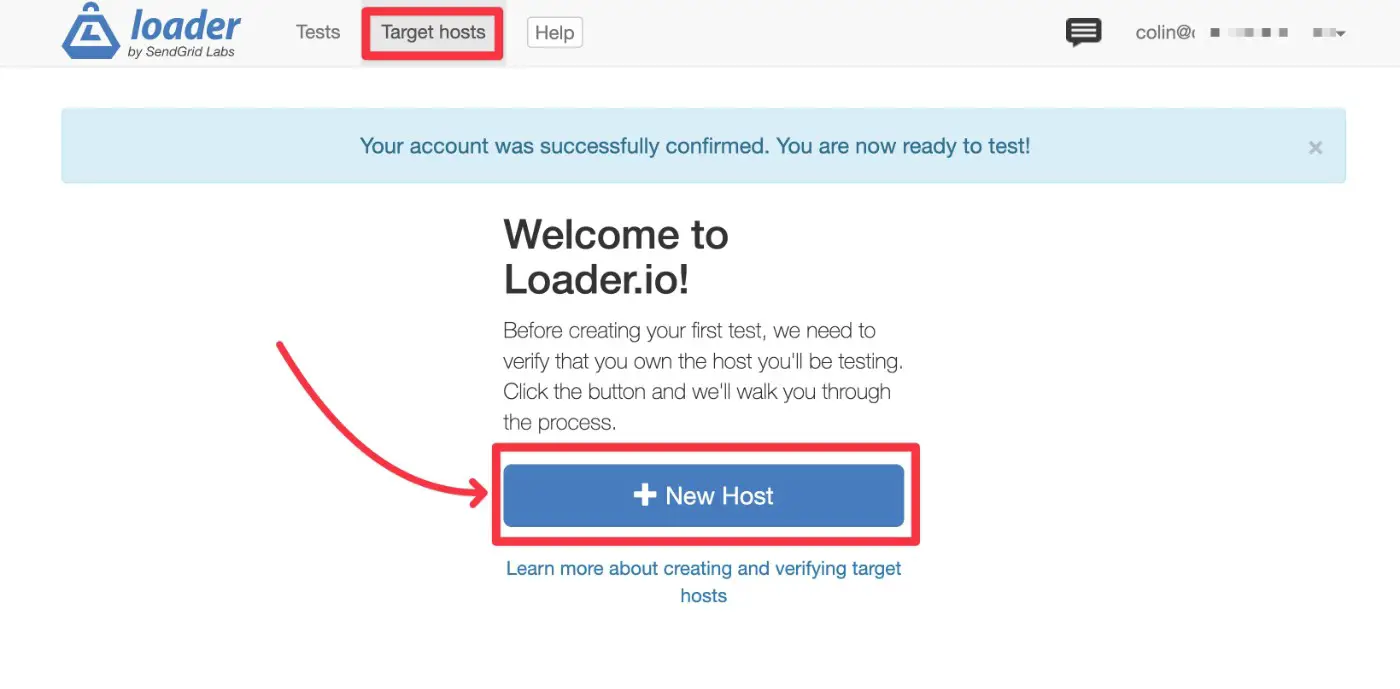
Sur l'écran suivant, saisissez le nom de domaine de votre site et cliquez sur Suivant : Vérifier :
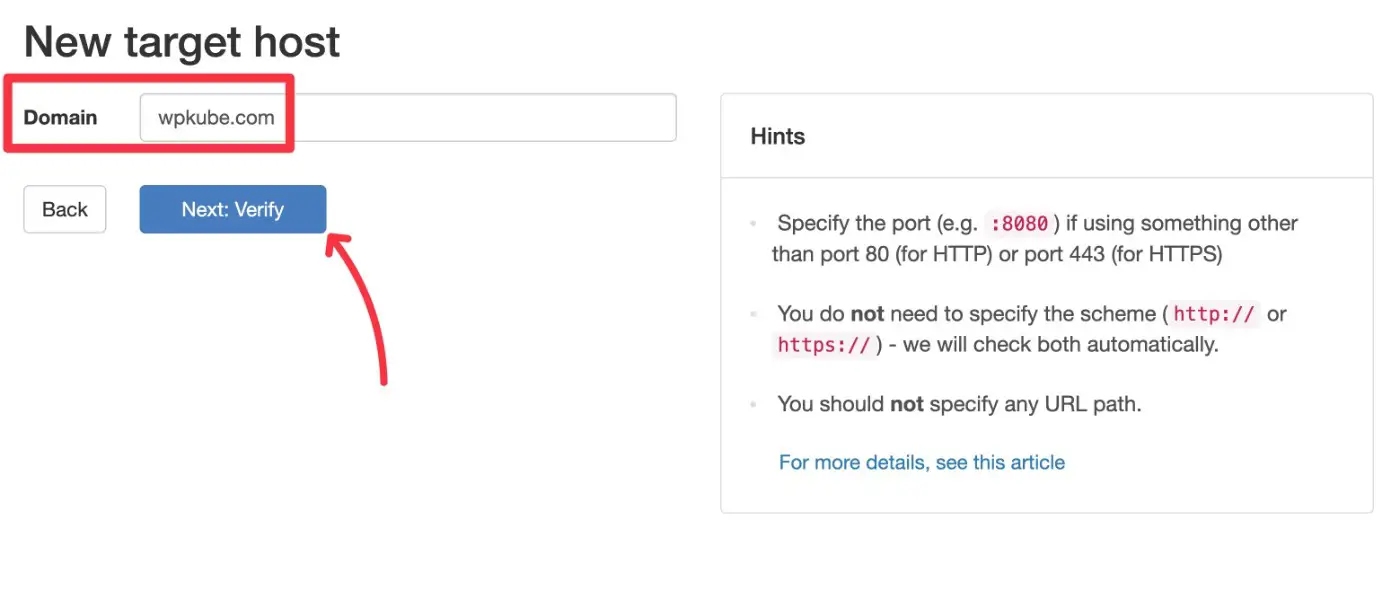
Maintenant, cliquez sur le bouton de téléchargement pour télécharger le fichier de vérification :
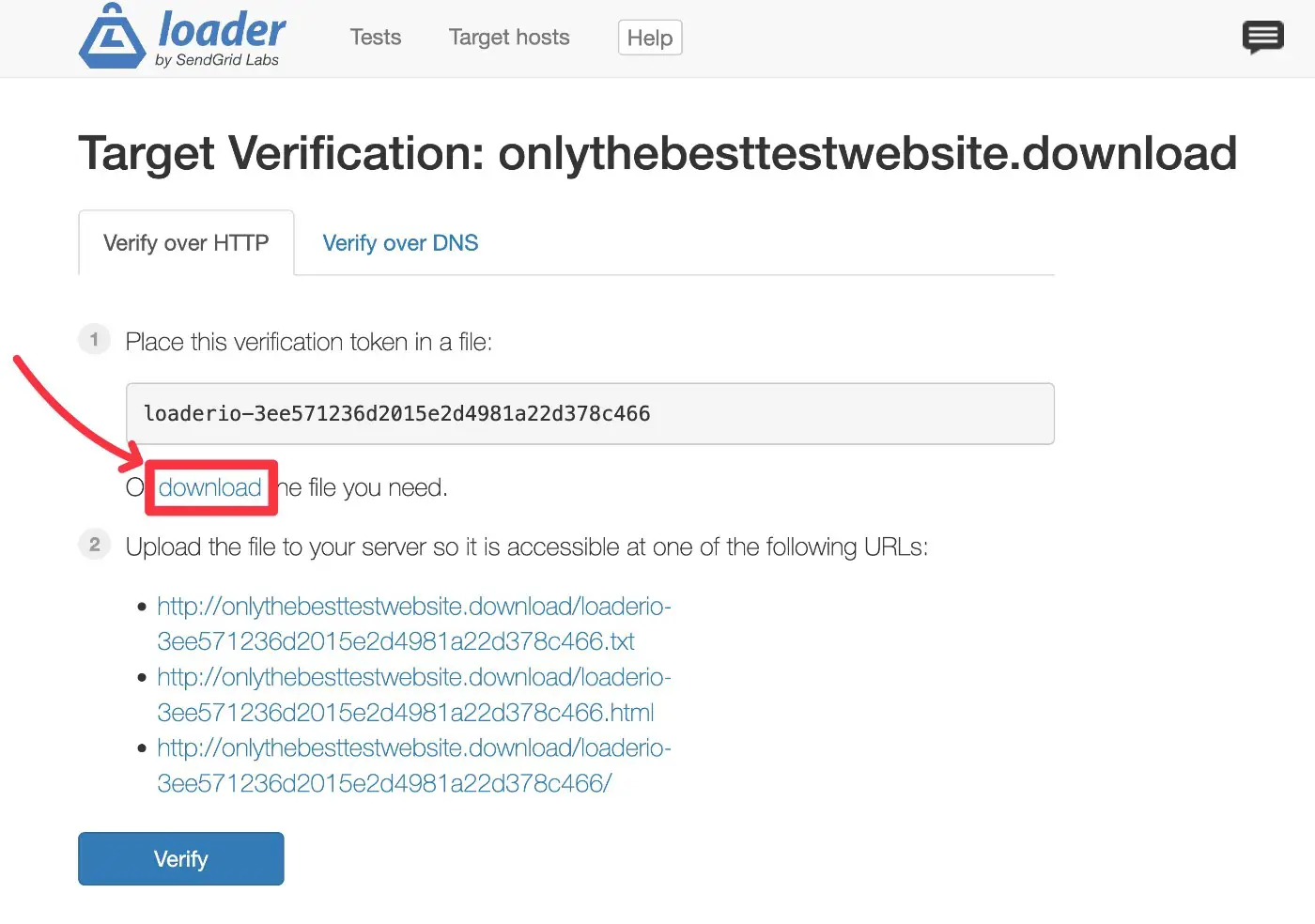
Maintenant, vous devez télécharger ce fichier dans le dossier racine de votre site en utilisant SFTP ou quelque chose comme cPanel File Manager. Il s'agit du même dossier qui comprend les dossiers wp-admin et wp-content .
Voici à quoi cela pourrait ressembler :
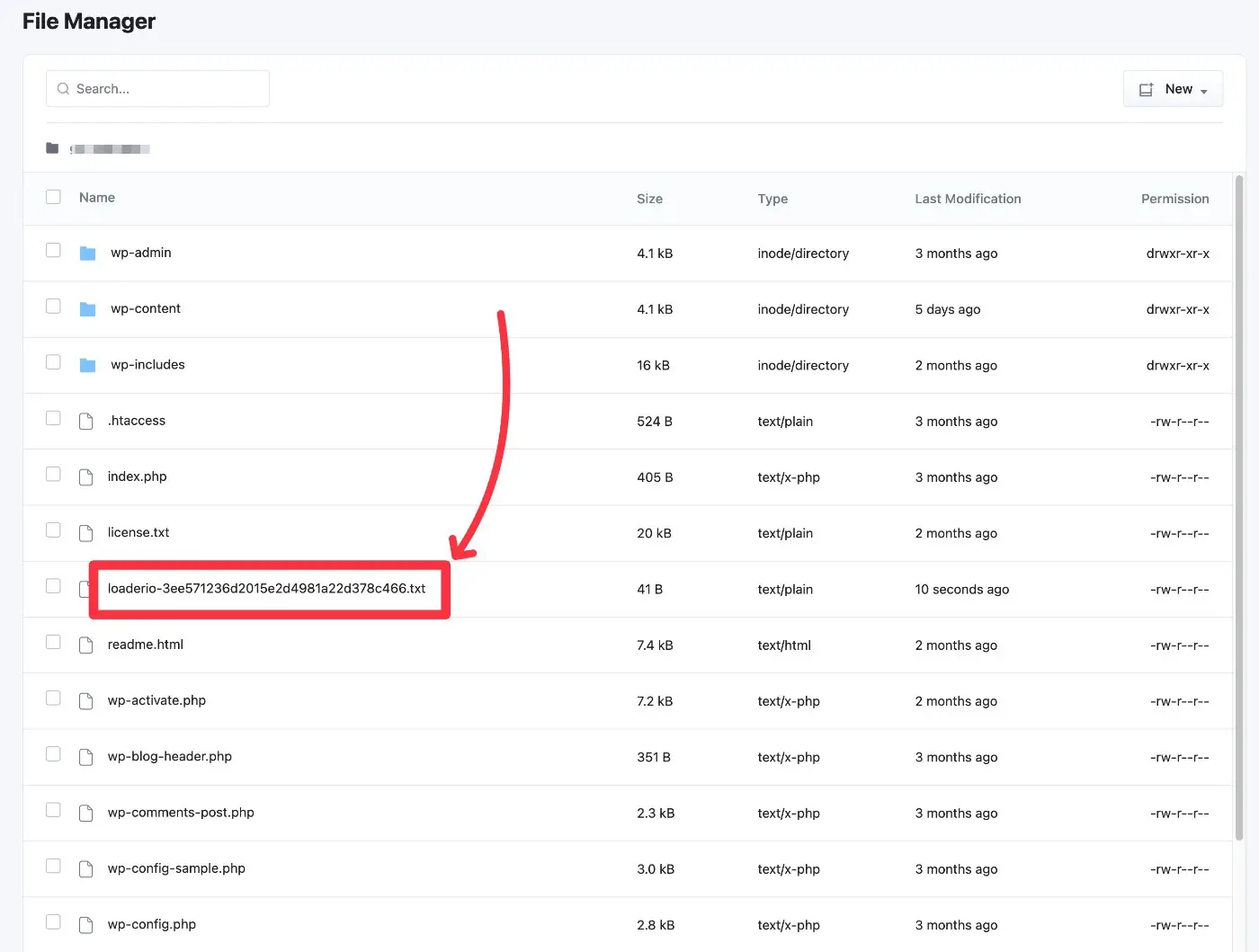
Ensuite, revenez à l'interface Loader.io et cliquez sur le bouton Vérifier .
Si vous l'avez fait correctement, vous devriez voir un message de réussite :
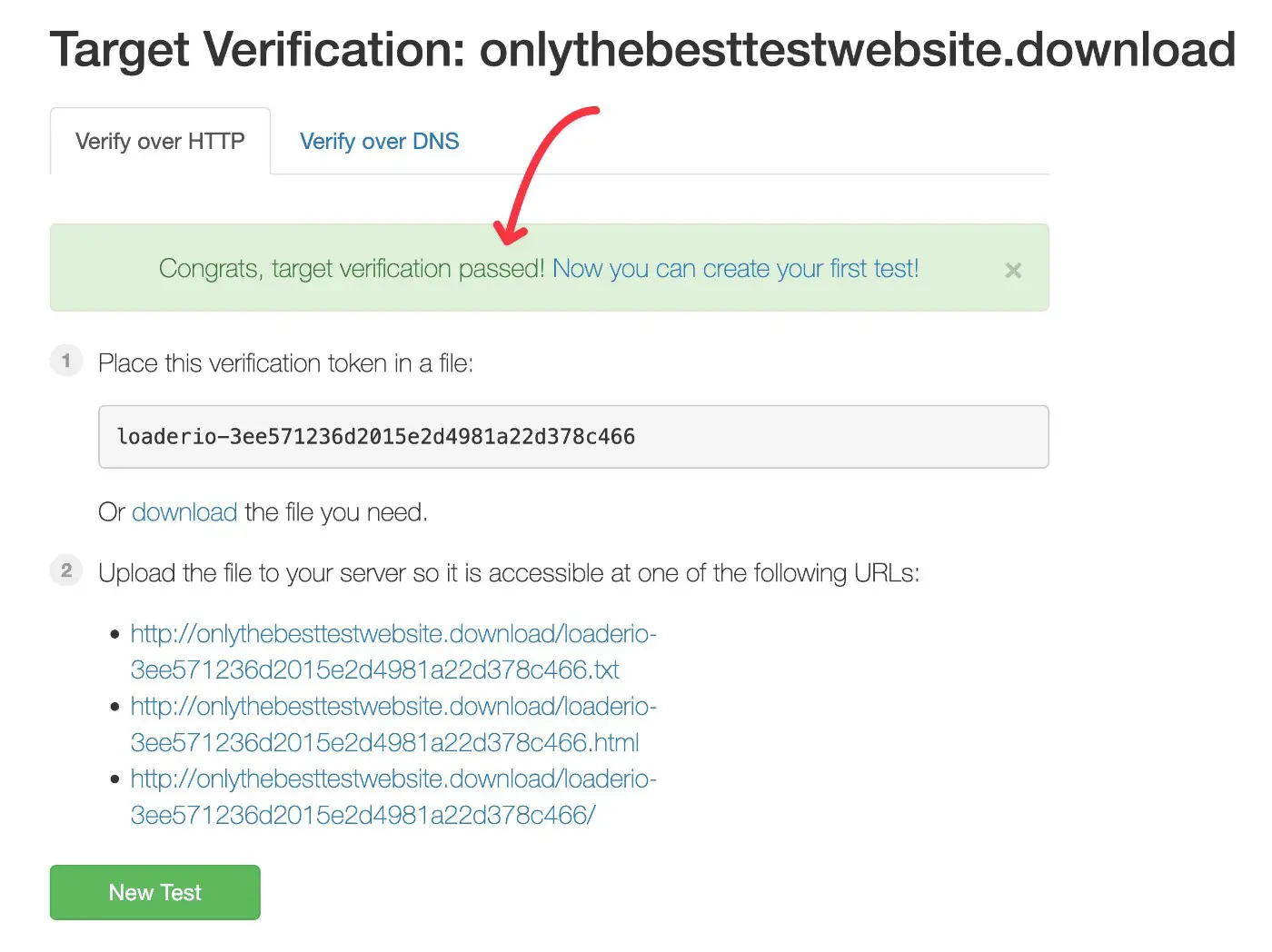
2. Créez votre premier test d'effort
Pour créer votre premier stress test WordPress, rendez-vous dans l'onglet Tests et cliquez sur Nouveau test :
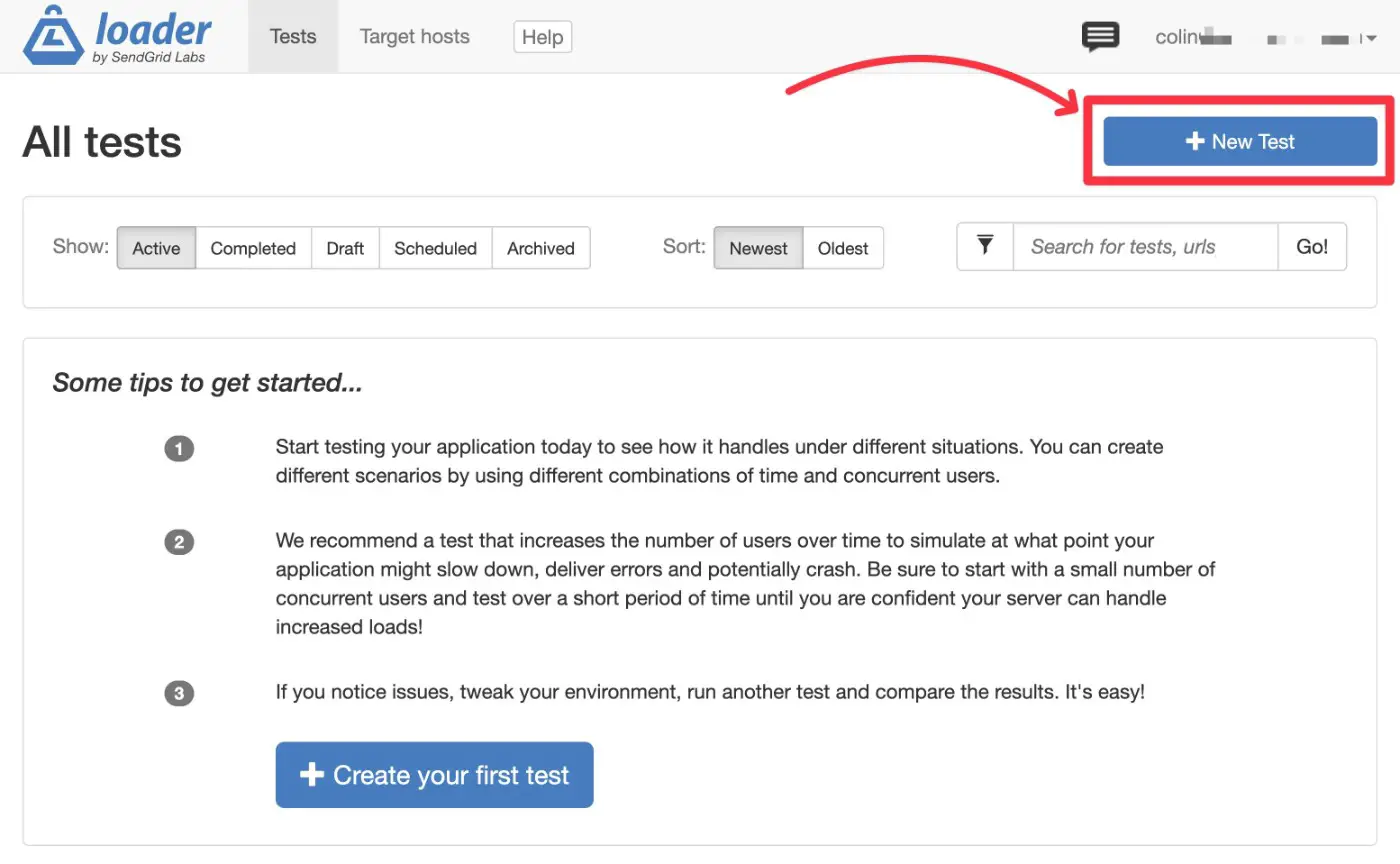
Voici comment configurer vos paramètres de test :
- Nom du test – un nom interne pour vous aider à vous en souvenir.
- Type de test – « Clients par test » est un bon point de départ. Si vous survolez l'info-bulle du point d'interrogation, vous pouvez en savoir plus sur le fonctionnement de ce test.
- Clients – le nombre de visiteurs à simuler. Par exemple, le régler sur 250 avec la configuration « Clients par test » simulera 250 visiteurs sur la durée du test.
- Durée - combien de temps pour exécuter le test. La version gratuite ne vous permet de choisir qu'une minute.
Voici comment configurer la section Requêtes client :
- Méthode - généralement, vous voulez que ce soit GET .
- Protocole – réglez ceci sur HTTPS si votre site utilise HTTPS.
- Hôte – cela devrait sélectionner votre nom de domaine par défaut.
- Chemin – laissez ce champ vide si vous souhaitez tester votre page d'accueil. Pour tester une autre page, entrez le chemin d'URL vers cette page.
Dans la capture d'écran ci-dessous, nous avons configuré le test pour répondre essentiellement à cette question :

"Comment ma page d'accueil fonctionne-t-elle si 250 visiteurs au total la visitent sur une période d'une minute ?"
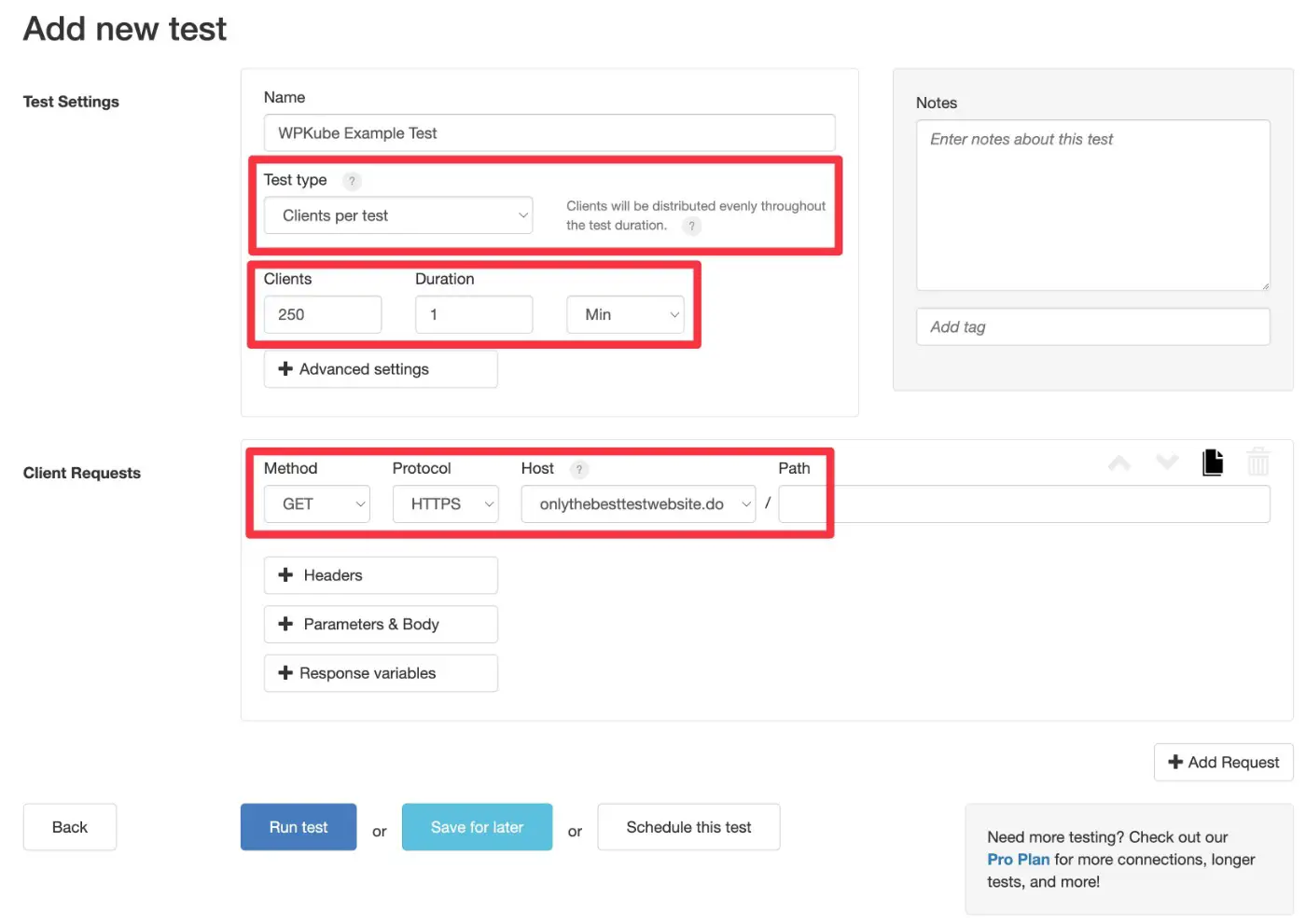
Lorsque vous êtes satisfait de la configuration, cliquez sur Exécuter le test pour démarrer le test.
3. Afficher les résultats du test d'effort
Maintenant, vous devriez voir une vue en direct des résultats de votre test, mais vous devrez attendre la fin du test avant de tirer des conclusions.
Toutes les informations sont utiles, mais vous voudrez vous concentrer sur quelques mesures :
- Temps de réponse moyen - le temps moyen qu'il a fallu à votre site pour répondre.
- Temps de réponse min/max – le temps de réponse le plus rapide et le plus lent pour ce test.
Vous aurez également envie de regarder le graphique. Idéalement, vous voulez que la ligne bleue (temps de réponse moyen) soit aussi plate que possible, ce qui indique que les temps de réponse ne changent pas même lorsque le trafic augmente.
Certaines variations sont naturelles. Mais si vous voyez de gros pics, cela signifie probablement que votre serveur est sous pression.
Si vous survolez le graphique, vous pouvez également afficher des détails spécifiques pour chaque point dans le temps.

Pour les tests de résistance plus intensifs, la métrique Nombre de réponses est également utile car elle vous permet de voir combien de demandes ont échoué. Une réponse d'échec signifie que votre serveur n'était pas seulement lent , mais qu'il était tellement surchargé qu'il a dû renvoyer une erreur telle que l'erreur 500 interne du serveur.
4. Jouez avec d'autres types de tests de stress WordPress
Les autres types de test offrent également des informations utiles pour votre site, je vous encourage donc à exécuter également d'autres configurations de test.
Par exemple, les Clients par seconde permettent de simuler un nombre constant de visiteurs à chaque seconde, plutôt que de répartir les visiteurs sur toute la durée.
Vous pouvez également réexécuter la même configuration de test pour collecter davantage de données. Pour les "Clients par test", Loader.io modifiera également automatiquement la répartition du trafic. Par exemple, dans cette nouvelle exécution du test, Loader.io a atteint le site avec 25 visiteurs en une seconde, ce qui a entraîné une forte augmentation du temps de réponse.
Loader.io facilite également l'accès aux données passées à partir de la barre latérale pour voir rapidement différents résultats.
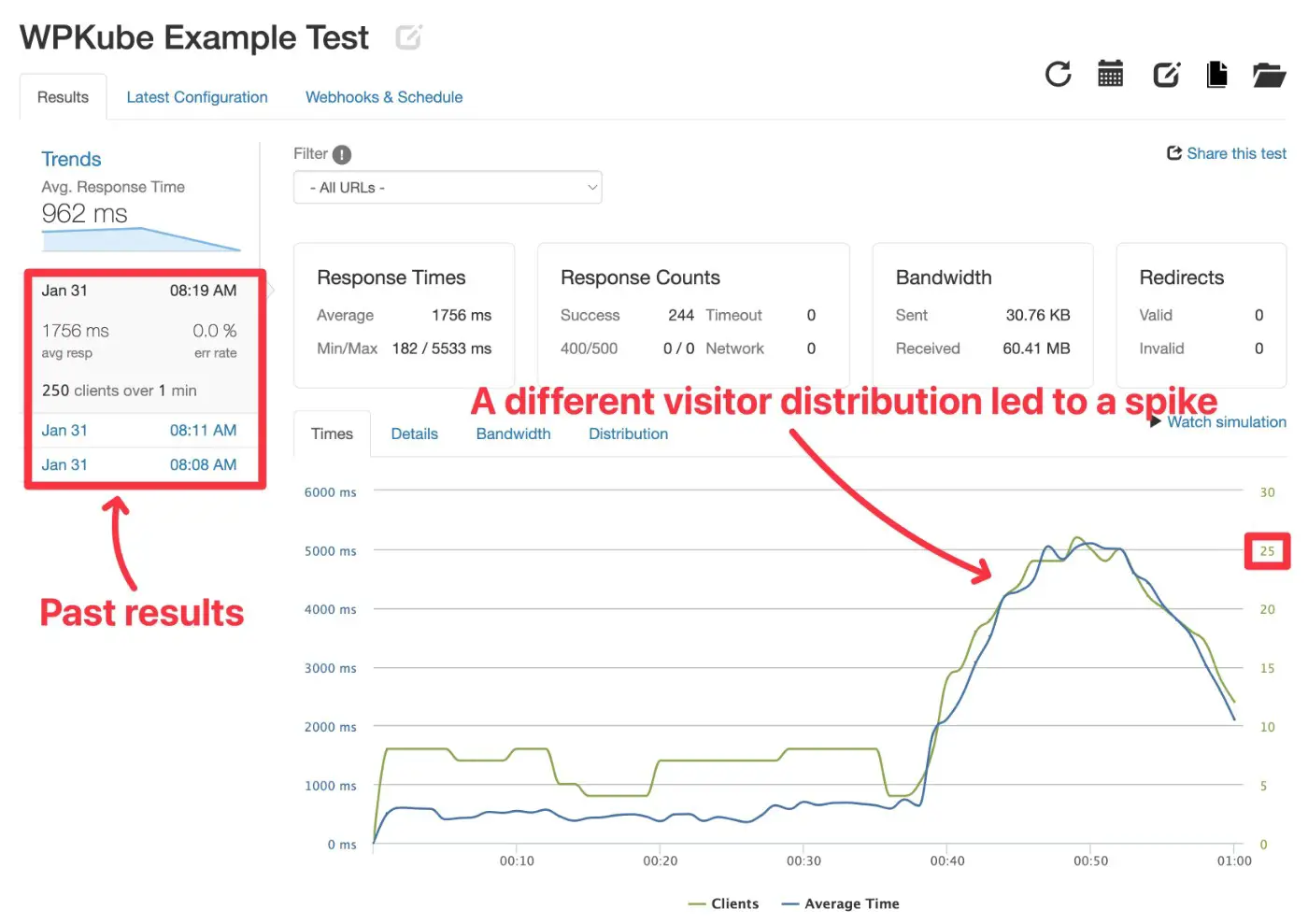
Autres outils de test de stress WordPress utiles
Bien que Loader.io soit le meilleur outil de test de stress WordPress gratuit pour les configurations à fort trafic, il existe également d'autres outils conviviaux qui méritent d'être pris en compte, en particulier pour les tests à faible trafic.
Ces outils offrent également des configurations plus flexibles, telles que la possibilité de tester à partir de différents emplacements géographiques.
Charger la mise au point
LoadFocus est un outil de test de résistance facile à utiliser qui vous permet de tester des scénarios plus complexes.
Cependant, le plan gratuit LoadFocus ne vous permet de tester que 20 visiteurs simultanés, ce qui n'est pas un scénario à très fort trafic. Pour envoyer plus de visiteurs simultanés, les forfaits payants commencent à 69 $.
La configuration d'un test est facile et il n'est pas nécessaire de vérifier votre site lorsque vous utilisez le plan gratuit.
Certaines des nouvelles options que vous obtenez sur Loader.io sont la possibilité de définir des temps/étapes de montée en puissance et de choisir un emplacement différent.
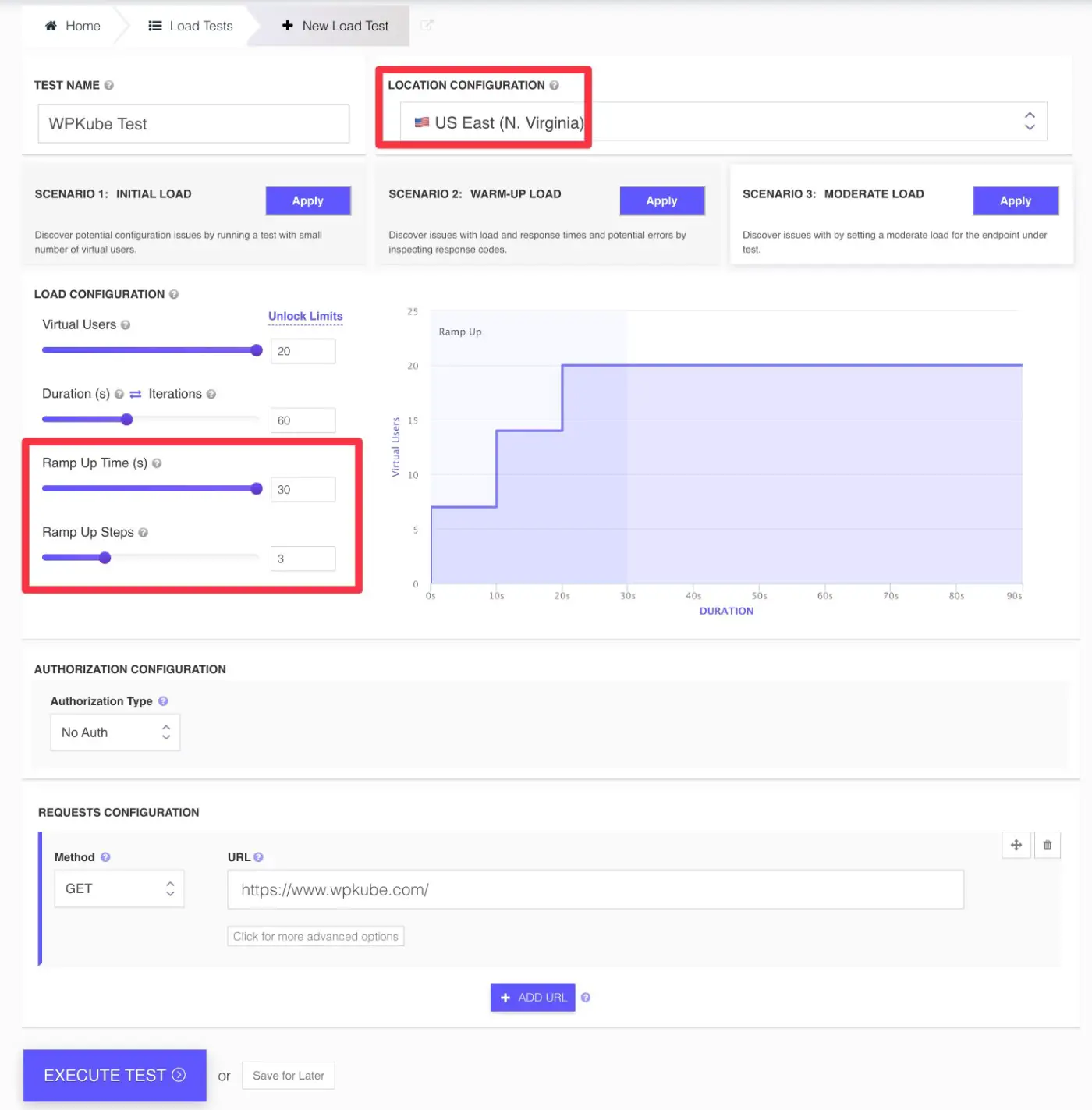
BlazeMeter
BlazeMeter est une autre option qui utilise une interface/moteur de test similaire à LoadFocus.
Cependant, il a des limites légèrement plus élevées que LoadFocus, vous permettant de tester 50 visiteurs simultanés avec son forfait gratuit.
Le plan gratuit vous permet de tester à partir d'un seul endroit, tandis que le plan payant vous permet de tester à partir de plusieurs moteurs.
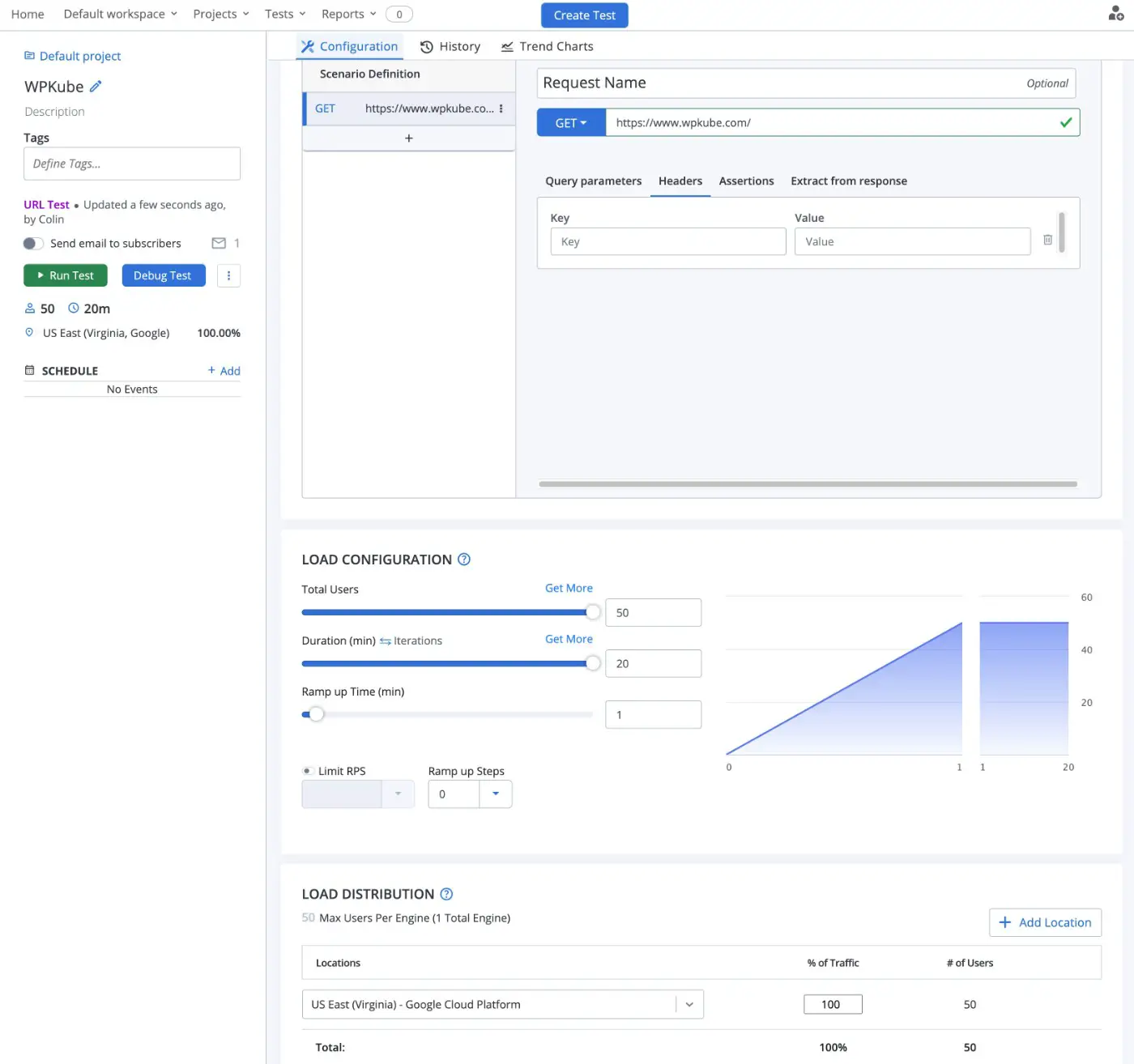
Comment améliorer les performances de WordPress dans les situations à fort trafic
De nombreuses tactiques d'optimisation de WordPress pour un trafic élevé ne sont généralement que de bonnes stratégies d'optimisation des performances.
À cette fin, vous voudrez vous assurer que vous avez tout implémenté dans notre guide d'accélération WordPress.
Cependant, lorsqu'il s'agit spécifiquement d'améliorer les performances à grande échelle, ces stratégies d'optimisation des performances peuvent offrir le meilleur retour sur investissement :
- Utilisez un hébergement optimisé pour les performances - les ressources de votre serveur d'hébergement affecteront les performances de votre site à grande échelle. En tant que tel, vous voudrez utiliser un fournisseur d'hébergement WordPress rapide. Pour de meilleurs résultats, envisagez un fournisseur d'hébergement WordPress géré comme Kinsta (notre revue Kinsta) ou Rocket.net (notre revue Rocket.net).
- Mettre en œuvre la mise en cache – la mise en cache des pages et d'autres tactiques de mise en cache aident WordPress à mieux fonctionner à grande échelle en réduisant la quantité de travail que votre serveur doit effectuer pour chaque page vue. La plupart des fournisseurs d'hébergement WordPress de qualité offrent une mise en cache au niveau du serveur, mais vous pouvez également configurer la mise en cache en utilisant des plugins de mise en cache comme WP Rocket (notre revue WP Rocket).
- Utiliser un réseau de diffusion de contenu (CDN) – un CDN améliore les performances à grande échelle en déchargeant une partie du travail sur le réseau mondial du service CDN. Pour de meilleurs résultats, envisagez de mettre en cache les pages de votre site sur le CDN plutôt que simplement des ressources statiques. Des hébergeurs comme Kinsta et Rocket.net proposent par défaut la mise en cache de périphérie Cloudflare pour les pages de votre site. Ou, vous pouvez le configurer à l'aide d'un service comme Cloudflare APO.
- Évitez les plugins gourmands en ressources - l'utilisation de plugins gourmands en ressources nuira à l'évolutivité de votre site car ces plugins obligent votre serveur à travailler plus dur pour chaque page vue. Si possible, supprimez ces plugins ou remplacez-les par des alternatives plus légères. Vous pouvez évaluer les performances des plugins à l'aide d'un plugin comme Query Monitor (bien que vous ayez besoin de quelques connaissances techniques pour le faire).
Testez WordPress aujourd'hui
Si vous voulez comprendre comment votre site WordPress et votre hébergement fonctionnent à grande échelle, apprendre à tester un site Web WordPress sous contrainte est une compétence importante à posséder.
Pour commencer le plus facilement possible avec des tests de résistance intensifs, nous vous recommandons l'outil gratuit Loader.io.
Si vous n'êtes pas satisfait des performances de votre site, assurez-vous d'avoir mis en œuvre les meilleures pratiques de performance de WordPress.
Si cela ne suffit toujours pas pour assurer un test de stress WordPress réussi, envisagez de passer à un hébergement WordPress plus performant tel que Kinsta ou Rocket.net.
Avez-vous encore des questions sur la façon de stresser WordPress ? Faites le nous savoir dans les commentaires!
